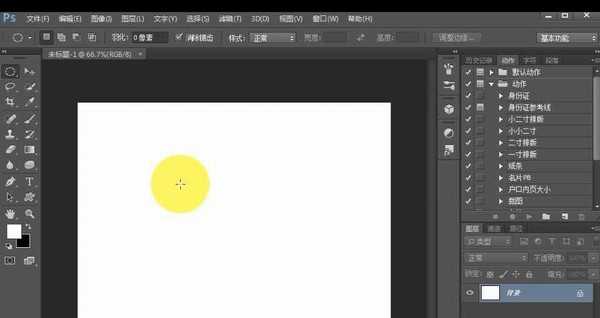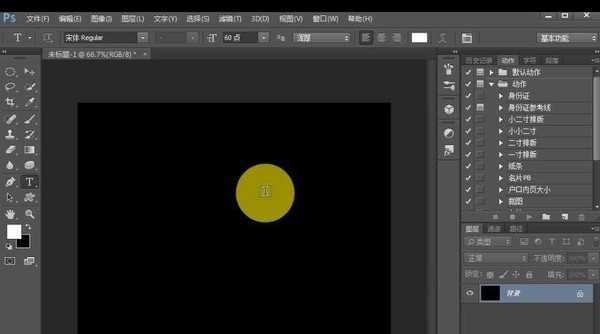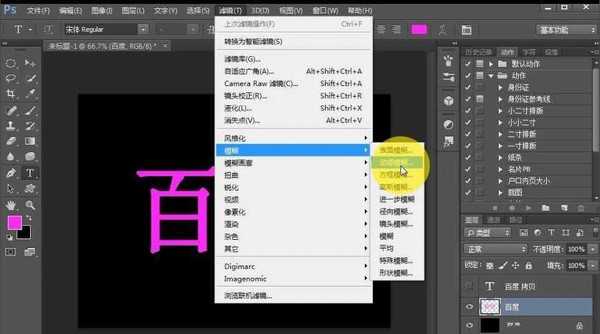经常使用ps、ai、cdr设计字体,该怎么设计漂亮的字体呢?下面我们就来就来看看ai设计漂亮文字的教程。
- 软件名称:
- Adobe Photoshop CC 2018 v19.0 简体中文正式版 32/64位
- 软件大小:
- 1.53GB
- 更新时间:
- 2019-10-24立即下载
1、首先用PS新建一个800*600的画布。
2、把背景色设置成黑色,按下键盘上的ctrl+del键填充黑色。
3、选择文字工具,用鼠标在画布上单击一下。输入文字:百度,然后按下小键盘上的回车键确定。
4、按下键盘上的ctrl+j键复制一层图层。
5、隐藏百度拷贝图层。选择百度图层,单击右键,然后选择栅格化图层。
6、按下键盘上的ctrl键的同时用鼠标单击百度图层,得到选区,然后给选区填充粉色。最后CTRL+D取消选区。
7、用鼠标单击滤镜——模糊——动感模糊。调整适合的参数,最后单击确定。
8、显示文字拷贝图层。用移动工具调整位置。
9、粉色的文字图层颜色太虚,我们给它复制一层。达到更好的效果。操作方法:选择百度图层,按下键盘上的ctrl+j键。
总结:
1、首先用PS新建一个图层。
2、输入白色的文字:百度,并且复制一层。
3、隐藏百度拷贝图层。选择百度图层,并且给它栅格化。
4、把百度两个字换成粉色,并且给它动感模糊。
5、显示百度拷贝图层,并且移动位置达到效果。
以上就是ps设计立体文字的教程,希望大家喜欢,请继续关注。
相关推荐:
PS怎么制作鎏金倒计时字体?
PS怎么设计百分比加载效果渐变数字字体?
PS怎么快速制作3D立体字体? PS3D字的制作方法
免责声明:本站资源来自互联网收集,仅供用于学习和交流,请遵循相关法律法规,本站一切资源不代表本站立场,如有侵权、后门、不妥请联系本站删除!
P70系列延期,华为新旗舰将在下月发布
3月20日消息,近期博主@数码闲聊站 透露,原定三月份发布的华为新旗舰P70系列延期发布,预计4月份上市。
而博主@定焦数码 爆料,华为的P70系列在定位上已经超过了Mate60,成为了重要的旗舰系列之一。它肩负着重返影像领域顶尖的使命。那么这次P70会带来哪些令人惊艳的创新呢?
根据目前爆料的消息来看,华为P70系列将推出三个版本,其中P70和P70 Pro采用了三角形的摄像头模组设计,而P70 Art则采用了与上一代P60 Art相似的不规则形状设计。这样的外观是否好看见仁见智,但辨识度绝对拉满。
更新日志
- 小骆驼-《草原狼2(蓝光CD)》[原抓WAV+CUE]
- 群星《欢迎来到我身边 电影原声专辑》[320K/MP3][105.02MB]
- 群星《欢迎来到我身边 电影原声专辑》[FLAC/分轨][480.9MB]
- 雷婷《梦里蓝天HQⅡ》 2023头版限量编号低速原抓[WAV+CUE][463M]
- 群星《2024好听新歌42》AI调整音效【WAV分轨】
- 王思雨-《思念陪着鸿雁飞》WAV
- 王思雨《喜马拉雅HQ》头版限量编号[WAV+CUE]
- 李健《无时无刻》[WAV+CUE][590M]
- 陈奕迅《酝酿》[WAV分轨][502M]
- 卓依婷《化蝶》2CD[WAV+CUE][1.1G]
- 群星《吉他王(黑胶CD)》[WAV+CUE]
- 齐秦《穿乐(穿越)》[WAV+CUE]
- 发烧珍品《数位CD音响测试-动向效果(九)》【WAV+CUE】
- 邝美云《邝美云精装歌集》[DSF][1.6G]
- 吕方《爱一回伤一回》[WAV+CUE][454M]